电脑键盘失灵按键错乱怎么解决
来源:Win7旗舰版
时间:2023-04-28 10:17:09 496浏览 收藏
你在学习文章相关的知识吗?本文《电脑键盘失灵按键错乱怎么解决》,主要介绍的内容就涉及到,如果你想提升自己的开发能力,就不要错过这篇文章,大家要知道编程理论基础和实战操作都是不可或缺的哦!
我们在平时使用电脑的时候,键盘是我们经常会使用到的一个设备,但我们在使用的时候难免会遇到一个情况,那就是键盘按键错乱导致键盘失灵,很多用户遇到这个问题都不清楚该如何解决,那么接下来小编就把电脑键盘失灵如何解决的教程分享给大家。
键盘失灵按键错乱
1.我们需要确定键盘是进水还是杂物。如果是这样,我们可以先清理键盘,然后打开它。

2.如果没有遇到进水进杂物的情况,我们就需要用第三方工具来修复了,打开360安全卫士,点击人工服务。
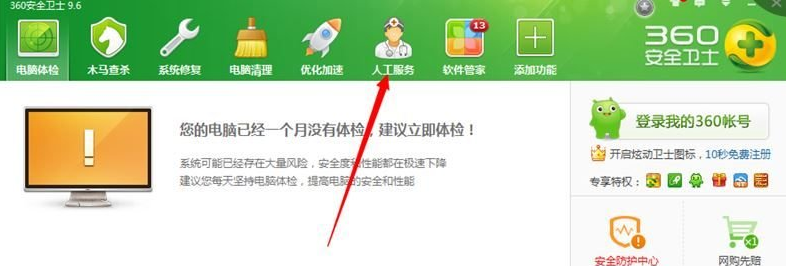
3.在360人操作中输入不正常的键盘键,按下查找方案。
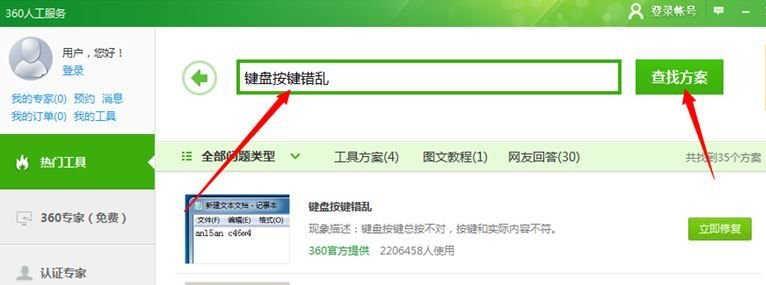
4.选择第一个进行修复,然后重新启动尝试。
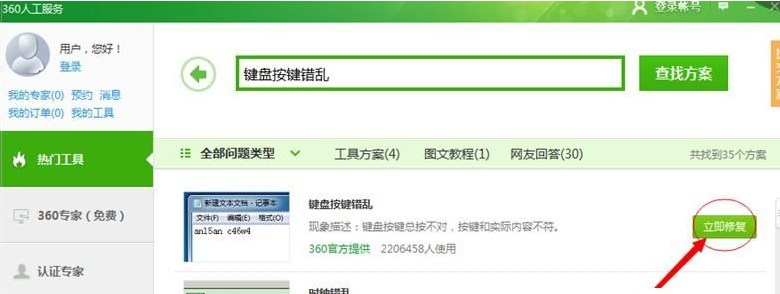
5.修复完成我们重启电脑,就可以恢复啦。

这是计算机键盘失灵的解决方案,通过这种方法可以快速解决电脑键盘失灵的问题,希望能帮助到你。
文中关于的知识介绍,希望对你的学习有所帮助!若是受益匪浅,那就动动鼠标收藏这篇《电脑键盘失灵按键错乱怎么解决》文章吧,也可关注golang学习网公众号了解相关技术文章。
声明:本文转载于:Win7旗舰版 如有侵犯,请联系study_golang@163.com删除
相关阅读
更多>
-
501 收藏
-
501 收藏
-
501 收藏
-
501 收藏
-
501 收藏
最新阅读
更多>
-
482 收藏
-
464 收藏
-
217 收藏
-
486 收藏
-
324 收藏
-
114 收藏
-
262 收藏
-
290 收藏
-
172 收藏
-
201 收藏
-
246 收藏
-
257 收藏
课程推荐
更多>
-

- 前端进阶之JavaScript设计模式
- 设计模式是开发人员在软件开发过程中面临一般问题时的解决方案,代表了最佳的实践。本课程的主打内容包括JS常见设计模式以及具体应用场景,打造一站式知识长龙服务,适合有JS基础的同学学习。
- 立即学习 543次学习
-

- GO语言核心编程课程
- 本课程采用真实案例,全面具体可落地,从理论到实践,一步一步将GO核心编程技术、编程思想、底层实现融会贯通,使学习者贴近时代脉搏,做IT互联网时代的弄潮儿。
- 立即学习 516次学习
-

- 简单聊聊mysql8与网络通信
- 如有问题加微信:Le-studyg;在课程中,我们将首先介绍MySQL8的新特性,包括性能优化、安全增强、新数据类型等,帮助学生快速熟悉MySQL8的最新功能。接着,我们将深入解析MySQL的网络通信机制,包括协议、连接管理、数据传输等,让
- 立即学习 500次学习
-

- JavaScript正则表达式基础与实战
- 在任何一门编程语言中,正则表达式,都是一项重要的知识,它提供了高效的字符串匹配与捕获机制,可以极大的简化程序设计。
- 立即学习 487次学习
-

- 从零制作响应式网站—Grid布局
- 本系列教程将展示从零制作一个假想的网络科技公司官网,分为导航,轮播,关于我们,成功案例,服务流程,团队介绍,数据部分,公司动态,底部信息等内容区块。网站整体采用CSSGrid布局,支持响应式,有流畅过渡和展现动画。
- 立即学习 485次学习
